¿Cómo generar combinaciones únicas en Excel?
Supongamos que tienes tres listas, y ahora deseas generar combinaciones únicas a partir de estas tres listas como se muestra en las capturas de pantalla a continuación, ¿cómo puedes resolver rápidamente este problema complicado en Excel?
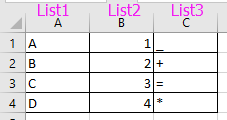

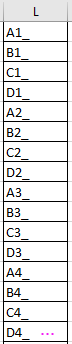
Generar combinaciones únicas usando múltiples fórmulas
Generar combinaciones únicas con Kutools para Excel![]()
Generar combinaciones únicas usando múltiples fórmulas
1. Selecciona una columna en blanco junto a las tres listas, por ejemplo la columna D, y escribe esta fórmula =MOD((ROW()-1),4)+1 en la barra de fórmulas, luego presiona Ctrl + Enter para aplicar esta fórmula en toda la columna. Ver capturas de pantalla:
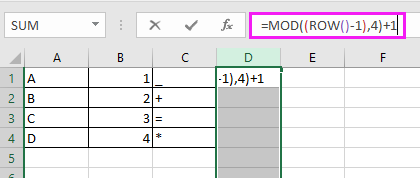
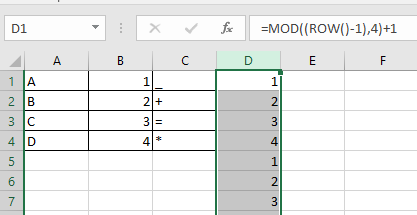
2. Luego ve a seleccionar toda la columna E que está al lado de la primera columna de fórmulas D, y escribe =MOD(INT((ROW()-1)/4),4)+1 en la barra de fórmulas, y presiona Ctrl + Enter para aplicar la fórmula. Ver captura de pantalla:
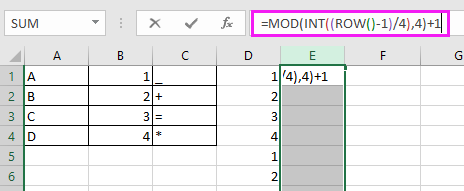
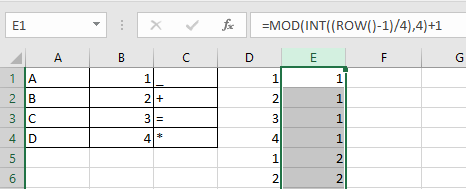
3. Mueve a la tercera nueva columna F junto a la segunda columna de fórmulas E, y escribe esta fórmula =MOD(INT(INT((ROW()-1)/4)/4),4)+1 en la barra de fórmulas, y presiona Ctrl + Enter para aplicar la fórmula en toda la columna. Ver captura de pantalla:
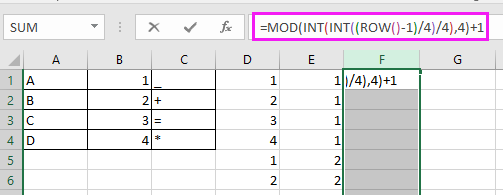
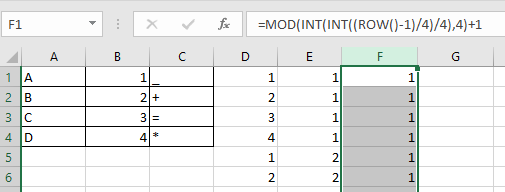
4. Continúa seleccionando la columna G, y escribe esta fórmula =INDEX(A$1:A$4,D1) en la barra de fórmulas, y presiona Ctrl + Enter para obtener el resultado. Ver captura de pantalla:
Consejo: A1 es la primera celda de la primera lista, y D1 es la primera celda de la columna que contiene tu primera fórmula.
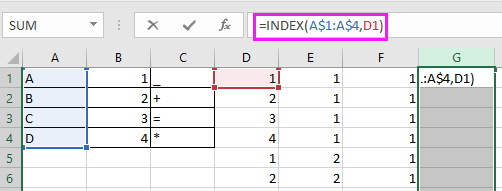
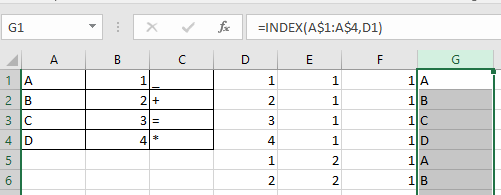
5. Haz clic en G1, y luego arrastra el controlador de autollenado hacia la derecha hasta I1, y luego selecciona por separado la columna H y la columna I para aplicar la fórmula en todas las columnas. Ver captura de pantalla:
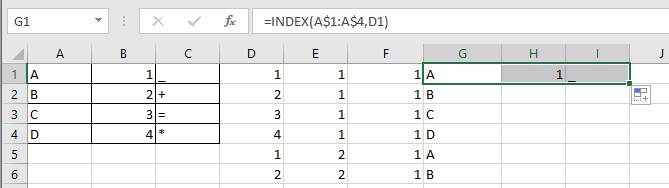
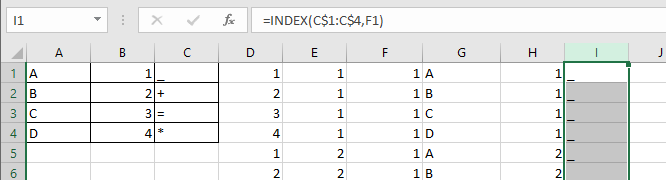
Luego puedes combinar la columna G, columna H y columna I.
6. Selecciona J1, luego escribe esta fórmula =G1&H1&I1 en ella, presiona la tecla Enter, y arrastra el controlador de autollenado hacia abajo hasta que aparezca un duplicado. Ver capturas de pantalla:
Consejo: G1, H1 e I1 son las celdas que contienen las fórmulas.
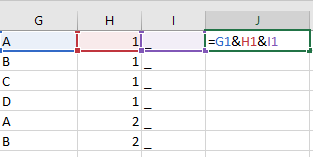
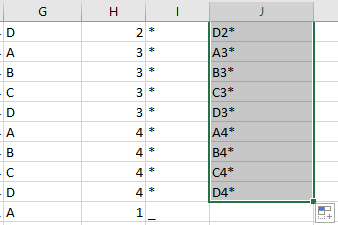
Ahora se han generado todas las combinaciones únicas a partir de las tres listas.
Nota: en las fórmulas =MOD((ROW()-1),4)+1, =MOD(INT((ROW()-1)/4),4)+1, y =MOD(INT(INT((ROW()-1)/4)/4),4)+1, 4 indica que hay 4 datos en la lista.
Generar combinaciones únicas con Kutools para Excel
Con el método anterior, es demasiado complejo y problemático para los usuarios, afortunadamente, Listar todas las combinaciones de Kutools para Excel puede generar rápidamente combinaciones posibles únicas a partir de tres listas.
1. Haz clic en Kutools > Insertar > Listar todas las combinaciones. Ver captura de pantalla:

2. Luego, en el cuadro de diálogo Listar todas las combinaciones, selecciona Valor desde la lista desplegable Tipo, haz clic en el botón Examinar para seleccionar la primera lista, y haz clic en Agregar para añadir la lista a la Lista de combinaciones. Ver captura de pantalla:

Repite esta operación para agregar todas las listas a la sección Lista de combinaciones sucesivamente. Ver captura de pantalla:

3. Haz clic en Aceptar, y selecciona la primera celda del rango de destino para mostrar las combinaciones en el cuadro de diálogo emergente. Ver captura de pantalla:

4. Haz clic en Aceptar, y ya se han generado todas las combinaciones únicas.

Kutools para Excel - Potencia Excel con más de 300 herramientas esenciales. ¡Disfruta de funciones de IA gratis permanentemente! Consíguelo ahora
Demostración: Listar todas las posibles combinaciones únicas en Excel
Artículos relacionados:
Las mejores herramientas de productividad para Office
Mejora tu dominio de Excel con Kutools para Excel y experimenta una eficiencia sin precedentes. Kutools para Excel ofrece más de300 funciones avanzadas para aumentar la productividad y ahorrar tiempo. Haz clic aquí para obtener la función que más necesitas...
Office Tab incorpora la interfaz de pestañas en Office y facilita mucho tu trabajo
- Habilita la edición y lectura con pestañas en Word, Excel, PowerPoint, Publisher, Access, Visio y Project.
- Abre y crea varios documentos en nuevas pestañas de la misma ventana, en lugar de hacerlo en ventanas separadas.
- ¡Aumenta tu productividad en un50% y reduce cientos de clics de ratón cada día!
Todos los complementos de Kutools. Un solo instalador
El paquete Kutools for Office agrupa complementos para Excel, Word, Outlook y PowerPoint junto con Office Tab Pro, ideal para equipos que trabajan en varias aplicaciones de Office.
- Suite todo en uno: complementos para Excel, Word, Outlook y PowerPoint + Office Tab Pro
- Un solo instalador, una licencia: configuración en minutos (compatible con MSI)
- Mejor juntos: productividad optimizada en todas las aplicaciones de Office
- Prueba completa de30 días: sin registro ni tarjeta de crédito
- La mejor relación calidad-precio: ahorra en comparación con la compra individual de complementos